Аутоматски испразни корпу за отпатке у оперативном систему Виндовс 10
Виндовс има посебну локацију која се зове Корпа за отпатке где се привремено чувају избрисане датотеке и фасцикле, тако да корисник има избор да врати случајно избрисане ствари или да их трајно уклони. У овом чланку ћемо видети како да аутоматизујемо процес чишћења корпе за отпатке у оперативном систему Виндовс 10.
Реклама
 У оперативном систему Виндовс 10 постоји посебан ПоверСхелл цмдлет који служи за правилно пражњење корпе за отпатке. Ако креирате пречицу која извршава ову ПоверСхелл цмдлет, моћи ћете да очистите корпу за отпатке сваки пут када покренете рачунар или према распореду.
У оперативном систему Виндовс 10 постоји посебан ПоверСхелл цмдлет који служи за правилно пражњење корпе за отпатке. Ако креирате пречицу која извршава ову ПоверСхелл цмдлет, моћи ћете да очистите корпу за отпатке сваки пут када покренете рачунар или према распореду.Ево како се то може урадити.
- Притисните Победити + Р пречице заједно на тастатури да бисте отворили дијалог Покрени. Откуцајте или копирајте и залепите следеће у поље Покрени:
схелл: Стартуп
 Текст изнад је а специјална команда шкољке што чини да Филе Екплорер директно отвори фасциклу за покретање.
Текст изнад је а специјална команда шкољке што чини да Филе Екплорер директно отвори фасциклу за покретање.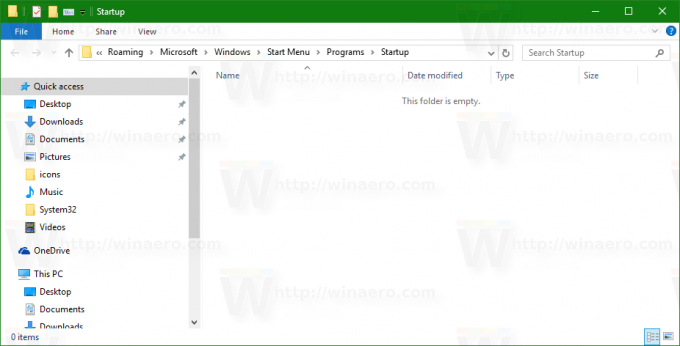
- Кликните овде десним тастером миша да бисте креирали нову пречицу. Унесите следеће у оквир за текст Циљ:
цмд.еке /ц "ецхо И|ПоверСхелл.еке -НоПрофиле -Цомманд Цлеар-РецицлеБин"
Погледајте следећи снимак екрана:

- Именујте своју пречицу као „Емпти Рецицле Бин“ и наведите икону ако желите.
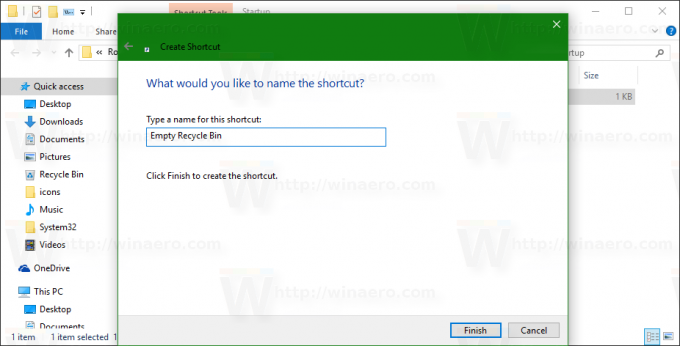
Након што извршите горе наведене кораке, можете поново покренути рачунар и отворити фасциклу Корпа за отпатке. Биће празан.
Иза овог трика стоји нова цмдлет Цлеар-РецицлеБин која брише садржај корпе за отпатке. У комбинацији са командом конзоле „ецхо И“, добија аутоматску потврду.
Уместо да аутоматски празните корпу за отпатке сваки пут када покренете Виндовс 10, можда бисте желели да закажете одговарајући задатак у Планеру задатака.
- Отворите Цонтрол Панел.
- Идите на Контролна табла \ Систем и безбедност \ Административни алати.
- У новоотвореном прозору двапут кликните на пречицу „Планер задатака“:

- У левом окну кликните на ставку „Библиотека планера задатака“:

- У десном окну кликните на везу "Креирај задатак":

- Отвориће се нови прозор под називом „Креирај задатак“. На картици „Опште“ наведите назив задатка. Изаберите лако препознатљиво име као што је „Празна корпа за отпатке“. Такође можете попунити опис ако желите.
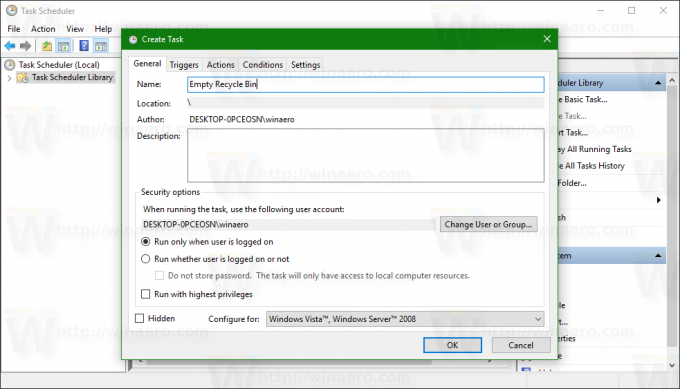
- У одељку „Конфигуриши за“ изаберите „Виндовс 10“:

- Пређите на картицу „Триггерс“. Тамо кликните на дугме „Ново...“.
Овде дефинишите жељено време за пражњење корпе за отпатке.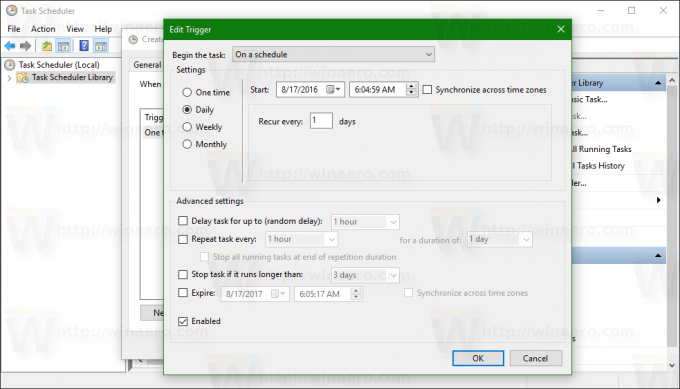
- Сада пређите на картицу Акције. Додајте нову радњу кликом на „Ново... дугме".
У Програм/сцрипт откуцајте следеће:цмд.еке
У пољу „Додај аргументе (опционо)“ откуцајте или копирајте и налепите следећи текст:
/ц "ецхо И|ПоверСхелл.еке -НоПрофиле -Цомманд Цлеар-РецицлеБин"

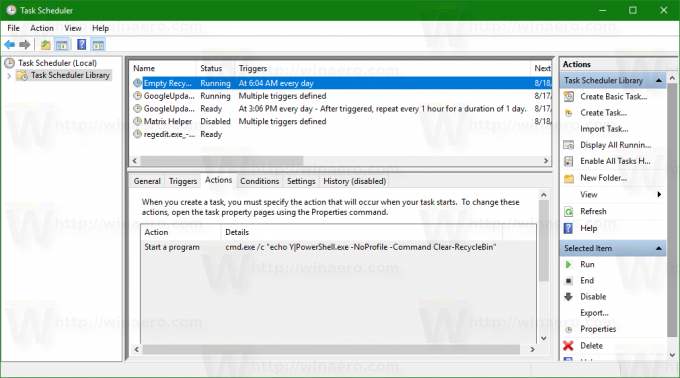 Ти си готов.
Ти си готов.
Ажурирање: Почевши од верзије 15014, нова опција се појавила у подешавањима. Отворите Подешавања и идите на Систем -> Складиште. Тамо ћете пронаћи опцију под називом „Стораге Сенсе“. Омогућите га и готови сте. 
Датотеке које се чувају у корпи за отпатке дуже од 30 дана биће избрисане, на пример, као део овог чишћења.
Корисник може да прилагоди ово понашање. Да бисте то урадили, кликните на везу „Промени начин ослобађања простора“ испод прекидача.

Сродна страница ће се отворити: То је то.
То је то.

